- Как сделать массовую рассылку SMS на iPhone?
- Сколько стоят SMS при массовой рассылке?
- Отправка групповых текстовых сообщений с устройства iPhone, iPad или iPod touch
- Типы групповых разговоров
- Групповое сообщение iMessage
- Групповое сообщение MMS
- Групповое сообщение SMS
- Отправка группового текстового сообщения
- Как отправить сообщение на айфоне сразу всем контактам?
- Как сделать массовую рассылку смс?
- Как разослать смс всем контактам?
- Как отправить смс сразу нескольким людям?
- Как сделать рассылку по Вайберу?
- Как в Вотсапе отправить сообщение всем контактам?
- Как сделать бесплатную рассылку писем?
- Сколько смс можно отправить за один раз?
- Как создать массовую рассылку писем?
- Как сделать массовую рассылку SMS на iPhone?
- Как создать группу для смс в айфоне?
- Как создать группу для отправки смс?
- Как сделать рассылку сообщений на Андроиде?
- Лучшие способы для отправки групповых сообщений с Android или iPhone
- Сообщения
- Группа сообщения на iPhone
- Группа сообщений на Android
- Сторонние группы сообщений приложения
- 1. топлива
- 2. ВидеоВстречи
- 3. WeChat
Как сделать массовую рассылку SMS на iPhone?
Если у вас возникла необходимость массово разослать сообщение друзьям или родственникам, то читайте далее и вы узнаете, как сделать массовую рассылку SMS на iPhone стандартными средствами системы iOS.
Откройте встроенное приложение “ Сообщения ” и нажмите иконку для добавления нового сообщения. Затем, в окне адресата, нажмите на иконку с контактами и отметьте галочкой всех, кого хотите включить в рассылку. После этого, наберите текст и жмите “ Отправить ”. Как видите, все очень просто.
Если вы планируете делать массовую рассылку одним и тем же людям несколько раз, то удобнее будет сначала добавить их в группу, а затем, при создании SMS, в адресатах выбрать эту группу. Для этого нужно зайти в приложение “ Контакты ”, выбрать вкладку “ Группы ”, создать новую и добавить в нее все нужные контакты.
Сколько стоят SMS при массовой рассылке?
Если сообщения уйдут абоненту не через i-Message, а через оператора, то вы заплатите за каждое отправленное сообщение. Например, если в списке 10 человек, то с вашего счёта будет списана сумма за 10 смс.
Особенно хотелось бы обратить ваше внимание на стоимость MMS сообщений (от 5 до 10 рублей за одно). Поэтому, будьте аккуратны с их массовой рассылкой, иначе останетесь без денег на счете.
Как видите, всё очень просто. Но если у вас возникли вопросы, напишите их в комментариях.
Источник
Отправка групповых текстовых сообщений с устройства iPhone, iPad или iPod touch
Оставайтесь на связи благодаря самым важным разговорам. Узнайте, как начать групповой разговор с друзьями, семьей и коллегами.
- Убедитесь, что на устройстве установлена последняя версия ОС iPadOS или iOS.
- Если вы используете устройство Apple, но не iPhone, обязательно зарегистрируйтесь в службе iMessage с использованием своего идентификатора Apple ID.
Типы групповых разговоров
Групповые разговоры можно разделить на три категории: групповые сообщения iMessage, MMS и SMS. Приложение «Сообщения» выбирает тип группового сообщения автоматически в зависимости от настроек, сетевого подключения и тарифного плана оператора сотовой связи. Например:
- Если и вы, и получатели используете устройства Apple, на которых включена служба iMessage, групповое сообщение будет отправлено через службу iMessage.
- Если пользователи из числа контактов не используют iMessage, будет отправлено групповое сообщение MMS или SMS.
Групповое сообщение iMessage
Эти сообщения отображаются в синих всплывающих окнах. Они отправляются через Apple, а не через вашего оператора связи, и защищены сквозным шифрованием. В групповом сообщении iMessage каждому участнику доступны следующие возможности.
- Отправка и получение фотографий, видеороликов и аудиосообщений
- Просмотр всех ответов в группе
- Отправка и получение различных эффектов (например, зарисовок, анимации, эффектов для всплывающих окон сообщений и т. д.)
- Делитесь местоположением с группой
- Присвоение группе названия, добавление или удаление пользователей, отключение сигналов уведомлений или выход из группы
Групповое сообщение MMS
Такие сообщения появляются в зеленых всплывающих окнах и передаются через службы оператора сотовой связи, а не компании Apple. В групповом сообщении MMS каждому участнику доступны следующие возможности.
- Отправка и получение фотографий и видеороликов
- Просмотр всех ответов в группе
- Отключение сигналов уведомлений
Групповое сообщение SMS
Такие сообщения тоже появляются в зеленых всплывающих окнах и передаются через службы оператора сотовой связи. К групповому сообщению SMS нельзя приложить мультимедийный файл, например фотографию или видеоролик. Все ответы на групповые сообщения SMS представляют собой отдельные текстовые сообщения, и получателям недоступны ответы других участников группы.
Узнайте, как выполнять переадресацию сообщений SMS/MMS на своих устройствах, например с iPad на Mac.
Отправка группового текстового сообщения
- Откройте приложение «Сообщения» и нажмите кнопку «Написать» .
- Введите имена или нажмите кнопку «Добавить»
, чтобы добавить пользователей из ваших контактов.
- Введите сообщение и нажмите кнопку «Отправить» .
При отправке группового сообщения MMS с iPhone убедитесь, что функция «Сообщения MMS» включена. Перейдите в меню «Настройки» > «Сообщения» и включите функцию «Сообщения MMS». Если отправка сообщений MMS или групповых сообщений недоступна, уточните у своего оператора, поддерживает ли ваш тарифный план отправку групповых сообщений MMS.
В iOS 15 и iPadOS 15 фотографии, ссылки и другое содержимое, отправляемое в групповом сообщении, будет отображаться в разделе «Отправлено Вам» соответствующих программ для содержимого. Если вы не хотите, чтобы фотографии и другое содержимое отображались в разделе «Отправлено Вам», перейдите к групповому сообщению, нажмите вверху цепочки сообщений и отключите параметр «Показывать в разделе „Отправлено Вам“».
Источник
Как отправить сообщение на айфоне сразу всем контактам?
Как сделать массовую рассылку смс?
Как сделать СМС рассылку?
- Соберите базу номеров.
- Выберите инструмент для рассылки СМС.
- Зарегистрируйте имя отправителя — название компании, которое видит получатель в поле “отправитель”.
- Напишите текст сообщения.
- Отправьте рассылку.
- Проанализируйте итоги СМС рассылки.
Как разослать смс всем контактам?
Отправление сообщений всей группе контактов
- Открываем «Контакты» и переходим во вкладку «Группы».
- Открываем группу, абонентам которой необходимо отправить коллективное SMS или MMS.
- В нижнем меню жмем «Отправить сообщение группе», а далее просто отправляем SMS/MMS сообщение.
Как отправить смс сразу нескольким людям?
Добавление нескольких абонентов для SMS
- Открываем приложение «Сообщения» и жмем кнопку «+» внизу.
- В поле «Кому» жмем кнопку в виде человечека.
- Из списка контактов помечаем галочкой всех нужных абонентов.
- Вверху жмем «Ок».
- Дальше останется набрать текст сообщения и нажать «Отправить».
Как сделать рассылку по Вайберу?
Создаем рассылку в Viber
- Регистрируемся в личном кабинете или авторизуемся: вводите свой логин и пароль.
- Переходим в раздел «Рассылка Viber»
- Выбираем раздел «Имена отправителя» и жмем на кнопку «Добавить»
- В появившемся окне жмем на «Общее имя отправителя» — в выпадающем списке выбираем одно из доступных имен.
Как в Вотсапе отправить сообщение всем контактам?
Как использовать списки рассылки
- Откройте WhatsApp > Другие опции > Новая рассылка.
- Выполните поиск или выберите контакты, которых вы хотите добавить.
- Нажмите галочку .
Как сделать бесплатную рассылку писем?
Сделать красивую рассылку сейчас легко, например, в конструкторе писем Tilda.
…
10 бесплатных инструментов для рассылки
- MailChimp. …
- SendPulse. …
- SendSay. …
- Sendinblue. …
- Zoho Campaigns. …
- BenchMark. …
- Vertical Response. …
- UniSender.
Сколько смс можно отправить за один раз?
Вы можете отправлять сообщения сразу на большое количество номеров через функцию «Массовые сообщения». Мы рекомендуем отправлять максимум 50 000 сообщений одновременно.
Как создать массовую рассылку писем?
Чтобы сделать рассылку в Gmail на несколько десятков или сотен людей, нужно:
- Добавить контакты, которым хотим написать, в адресную книгу.
- Создать из них группу в Gmail.
- Зайти в группу, выделить все контакты.
- Нажать на значок письма.
- Ввести текст сообщения и отправить его.
- Теперь все контакты получат ваше сообщение.
Как сделать массовую рассылку SMS на iPhone?
Отправка группового текстового сообщения
Перейдите в меню «Настройки» > «Сообщения» и включите функцию «Сообщения MMS». Если отправка сообщений MMS или групповых сообщений недоступна, уточните у своего оператора, поддерживает ли ваш тарифный план отправку групповых сообщений MMS.
Как создать группу для смс в айфоне?
Как добавлять пользователей в групповой чат?
- Запустите iMessage и откройте интересующий групповой чат.
- Нажмите на миниатюры контактов, а затем «i» (Информация).
- В открывшемся меню тапните по «+ Добавить контакт». …
- Выберите контакт из списка абонентов, либо вручную укажите данные и нажмите кнопку «Готово».
Как создать группу для отправки смс?
Как отправить сообщение группе
- Открываем приложение «Контакты» («Люди») и переходим во вкладку «Группы».
- Выбираем группу (ранее созданную), абонентам которой необходимо отправить SMS или переслать MMS.
- В открывшемся окне под списком абонентов группы жмем «Сообщение» и дальше все точно также как при отправке SMS.
Как сделать рассылку сообщений на Андроиде?
Если нужно отправить сообщение группе абонентов (если она у Вас есть и активна), то заходим в контакты -> группы -> выбираем группу, которой хотим отправить сообщение, жмём на клавишу «меню» (левая сенсорная клавиша самого телефона, прямоугольник с тремя полосками) -> послать групповое сообщение.
Источник
Лучшие способы для отправки групповых сообщений с Android или iPhone
Сообщения
Группа сообщения на iPhone
Группа текстовых сообщений с Iphone довольно много легко, и вот как сделать это-
Шаг 1: Прежде всего, откройте сообщение и нажмите на Compose New Message Icon.
Шаг 2: Теперь введите номер телефона или адрес электронной идентификатор народа, которому вы хотите , чтобы это сообщение было отправлено.
Шаг 3: Теперь введите сообщение , что вы хотите отправить , и просто нажмите на посыле .
Это все, что вам нужно сделать, и групповое сообщение было отправлено!
Теперь, когда кто-то ответит на это сообщение, вы не получите никакого отдельного сообщения, но ответ будет показано в этой теме.
Другие наиболее трендовые и эффективный способ отправки сообщения группы на Iphone является использование icloud-
Шаг 1: Вам нужно будет войти на в www.icloud.com с помощью вашего идентификатора Apple.
Шаг 2: Теперь просто нажмите на значок Контакты, а затем нажмите на значок + , который будет на дне. Теперь, появится всплывающее меню , а оттуда, выберите New Group.
Шаг 3: Введите имя для новой группы , а затем нажмите вне этой рамки , и имя будет сохранено!
Шаг 4: Теперь вы должны ввести контакты в этой новой группе , и для этого нажмите на все группы контактов и поиска первого человека , которого вы хотите добавить или использовать строку поиска , чтобы сделать это.
Шаг 5: Теперь перетащите их имя по новой группе и просто бросить его там , и этот контакт будет добавлен в группу.
Шаг 6: Вы можете добавить больше контактов, повторив шаг выше. Вы можете добавить имена более 1 группы и да, вы можете сделать столько групп , сколько вы хотите.
Шаг 7: Теперь запустите контактное приложение на Iphone и при нажатии на группы, вы найдете новую группу там.
Группа сообщений на Android
Теперь давайте посмотрим, как мы можем отправить групповые сообщения от телефонов Android.
Шаг 1: Вы начинаете, делая группу по умолчанию для отправки сообщений. Просто зайдите на главный экран , а затем нажмите на значок Контакты.
Шаг 2: Теперь в верхней части экрана, нажмите на иконку Группы. Все телефоны будут отличаться здесь. Вы , возможно , придется нажать на иконку Добавить Groups или нажмите на кнопку меню , чтобы найти опцию Группы.
Шаг 3: Здесь, введите имя группы и даже помнить это имя для последующего использования , а затем нажмите на иконку Сохранить и это делается!
Шаг 4: Теперь, чтобы добавить контакты в этой группе, вы можете нажать на группу , которую вы создали , и там, вы можете выбрать опцию Добавить контакт. Вы получите список контактов , а затем, вы можете выбрать все люди , которые вы хотите добавить.
Шаг 5: Ваша группа была создана в настоящее время , и теперь вы можете отправлять сообщения группы. Перейти на главный экран и нажмите на приложение Message. Нажмите на поле получателя и выберите значок контакта , который будет показывать все ваши контакты и здесь, просто выберите группу , чтобы отправить сообщение. Теперь нажмите на иконку Done и теперь вы можете начать писать сообщения , а затем вы можете отправить сообщение в эту группу.
Теперь вы можете отправлять сообщения группы!
Сторонние группы сообщений приложения
Есть много сторонних приложений, а также которые позволяют отправлять групповые сообщения на Android / Iphone. Некоторые из наиболее часто используемых и эффективных приложений являются-
1. топлива
- • Резьбовые текстовые сообщения
- • Групповой чат
- • Пользовательские аватары
- • статус Set
- • Смайлики / смайлики
- • Сфотографируйте штрих-кода вашего друга, чтобы мгновенно добавить их в BBM
- • Новый дизайн интерфейса
- • Возможность резервного копирования списка контактов удаленно или локально
Минусы:
- • Голосовые заметки иногда не посылать, если нет, очень медленную скорость передачи
- • Изображения иногда не посылать, если нет, очень медленную скорость передачи
- • Фотографии должны быть сохранены в памяти устройства или медиа-карты первый перед просмотром
- • Обновление статуса ограничены два линий.
2. ВидеоВстречи
С помощью этого приложения вы можете отправлять сообщения, смайлики и местоположение на карту друг сразу. Это приложение также позволяет сделать телефонный звонок и включить его, чтобы жить видеовызы с несколькими людьми, о до 10 людей.
Плюсы:
- • Cross-Platform Messaging App
- • Синхронизированные Диалоги
Минусы:
- • Google+ счета требуется
- • Нет уведомления о прочтении
- • Невозможность установить статус
3. WeChat
WeChat другое большое приложение, которое позволяет отправлять групповые сообщения как текстовые и голосовые сообщения и с этим приложением, вы можете даже найти новых друзей рядом!
Плюсы:
- • Безупречные голосовые сообщения
- • Аудио сообщения / видео и голосовые звонки
- • Живая опция чата делает разговоры оживают с множеством людей, голос в чате вместе.
- • Услуги, как Group Chat, смайлики, наклейки, отправка фотографий и т.д.
Минусы:
- • Нет статус «онлайн» или «Offline». Трудно понять, если пользователь является активным или он удалил приложение из его / ее телефона.
- • В основном китайские пользователи, да так, языковой барьер.
Источник


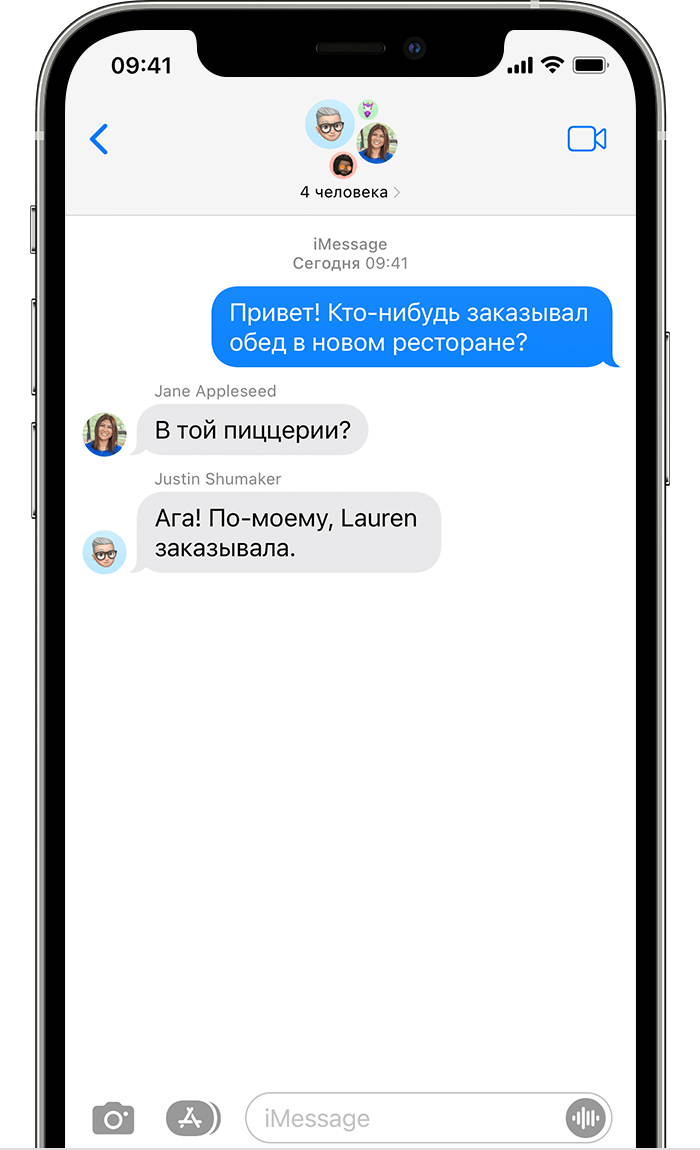

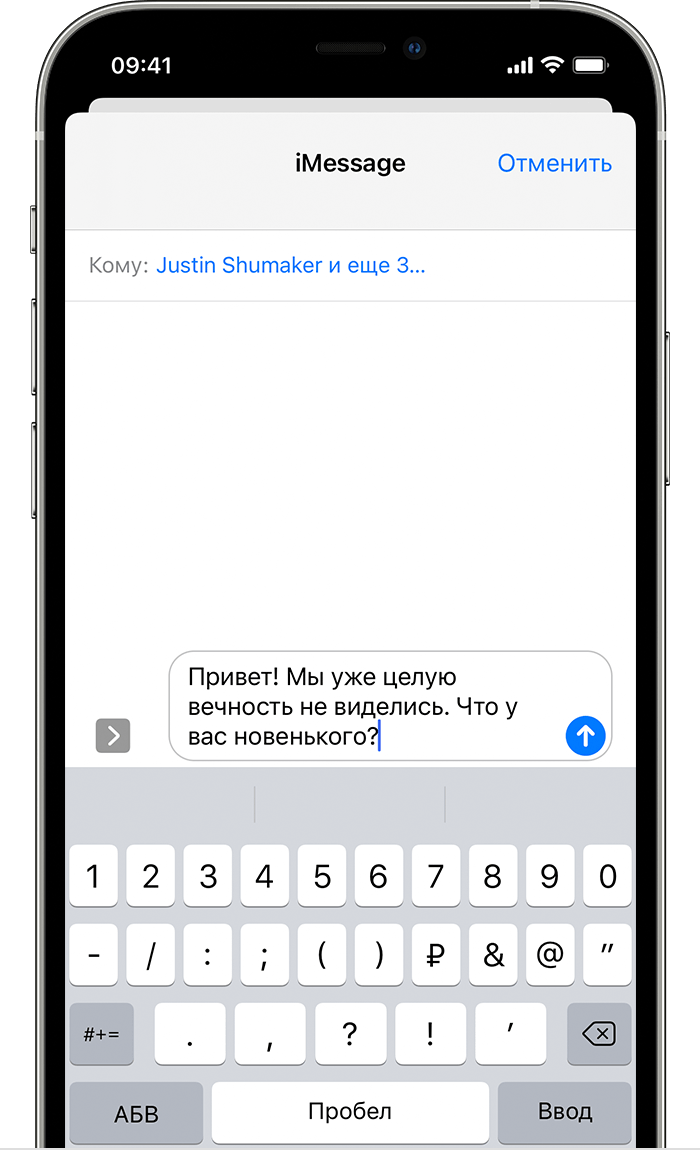
 , чтобы добавить пользователей из ваших контактов.
, чтобы добавить пользователей из ваших контактов.














